Текстовая метка Label
Виджет Label представляет текстовую метку. Этот элемент позволяет выводить статический текст без возможности редактирования.
Для создания элемента Label применяется конструктор, который принимает два параметра:
Label(master, options)
Параметр master представляет ссылку на родительский контейнер, а параметр options представляет следующие именованные параметры
anchor: устанавливает позиционирование текста
background: фоновый цвет
borderwidth: толщина границы метки
cursor: курсор указателя мыши при наведении на метку
font: шрифт текста
foreground: цвет текста
height: высота виджета
image: ссылка на изображение, которое отображается на метке
justify: устанавливает выравнивание текста. Значение LEFT выравнивает текст по левому краю, CENTER - по центру, RIGHT - по правому краю
pading: отступы от границ вилжета до его текста
relief: определяет тип границы, по умолчанию значение FLAT
text: устанавливает текст метки
textvariable: устанавливает привязку к элементу StringVar
underline: указывает на номер символа в тексте метки, который подчеркивается. По умолчанию значение -1, то есть никакой символ не подчеркивается
width: ширина виджета
wraplength: при положительном значении строки текста будут переносится для вмещения в пространство виджета
Выведем в окне приложения простейший текст:
from tkinter import *
from tkinter import ttk
root = Tk()
root.title("METANIT.COM")
root.geometry("250x200")
label = ttk.Label(text="Hello METANIT.COM")
label.pack()
root.mainloop()
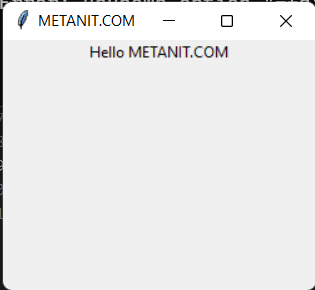
Установка шрифта
Параметр font принимает определение шрифта в виде:
font = ("имя шрифта", размер_шрифта)
Первое значение передает имя шрифта в кавычках, а второе - числовой размер шрифта. Например, установим шрифт Arial высотой в 14 единиц:
from tkinter import *
from tkinter import ttk
root = Tk()
root.title("METANIT.COM")
root.geometry("250x200")
label = ttk.Label(text="Hello METANIT.COM", font=("Arial", 14))
label.pack()
root.mainloop()
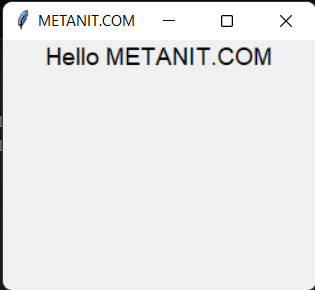
Установка изображения
За установку изображения на метке отвечает параметр image. Самый простой способ определения изображения представляет создание объекта PhotoImage, в конструктор которого передается путь к изображению:
from tkinter import *
from tkinter import ttk
root = Tk()
root.title("METANIT.COM")
root.geometry("250x200")
python_logo = PhotoImage(file="./python_logo.png")
label = ttk.Label(image=python_logo)
label.pack()
root.mainloop()
В моем случае изображение представляет файл python_logo.png, которое находится в одной папке с файлом приложения и которое изображает логотип python:
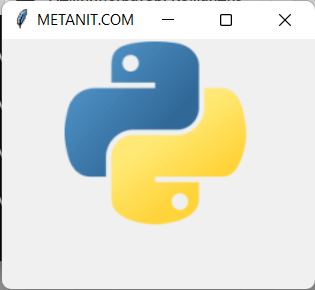
Если необходимо также отображать и текст, то для этого можно установить параметр compound, который определяет положение текста по отношению к изображению с помощью одного из следующих значений:
top: изображение поверх текста
bottom: изображение под текстом
left: изображение слева от текста
right: изображение справа от текста
none: при наличии изображения отображается только изображение
text: отображается только текст
image: отображается только изображение
Например, отобразим картинку поверх текста:
from tkinter import *
from tkinter import ttk
root = Tk()
root.title("METANIT.COM")
root.geometry("250x200")
python_logo = PhotoImage(file="./python_logo.png")
label = ttk.Label(image=python_logo, text="Python", compound="top")
label.pack()
root.mainloop()
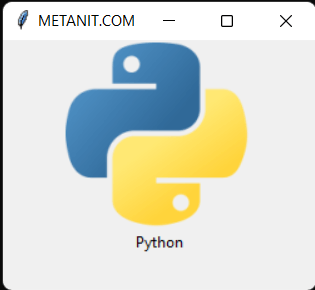
Стилизация
По умолчанию метка не имеет границы. Для установки толщины границы используется параметр borderwidth, при этом нам также надо установить тип границы с помощью параметра releaf, который может принимать значения: "flat", "raised", "sunken", "ridge", "solid" и "groove":
from tkinter import *
from tkinter import ttk
root = Tk()
root.title("METANIT.COM")
root.geometry("250x200")
label = ttk.Label(text="Hello Tkinter", borderwidth=2, relief="ridge", padding=8)
label.pack(expand=True)
root.mainloop()
Установка цвета фона и текста:
from tkinter import *
from tkinter import ttk
root = Tk()
root.title("METANIT.COM")
root.geometry("250x200")
label = ttk.Label(text="Hello Tkinter", background="#FFCDD2", foreground="#B71C1C", padding=8)
label.pack(expand=True)
root.mainloop()
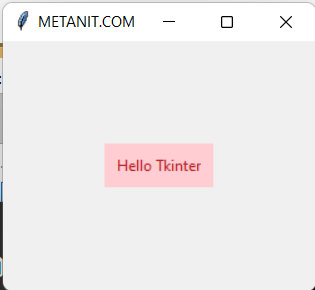
- Глава 1. Основы Tkinter
- Глава 2. Виджеты
- Введение в виджеты. Tk и ttk
- Кнопки
- Позиционирование. Pack
- Позиционирование. Place
- Позиционирование. Grid
- Обработка событий
- Текстовая метка Label
- Поле ввода Entry
- Привязка виджетов к переменным
- Checkbutton
- Radiobutton
- Установка родительского контейнера. Frame
- Listbox
- Scrollbar и прокрутка виджета
- Combobox
- Scale
- Spinbox
- Progressbar
- >Меню
- Notebook. Создание вкладок
- Глава 3. Виджет Text
- Глава 4. Виджет Treeview. Создание таблиц и деревьев
- Глава 5. Окна
- Глава 6. Стилизация
- Глава 7. Canvas